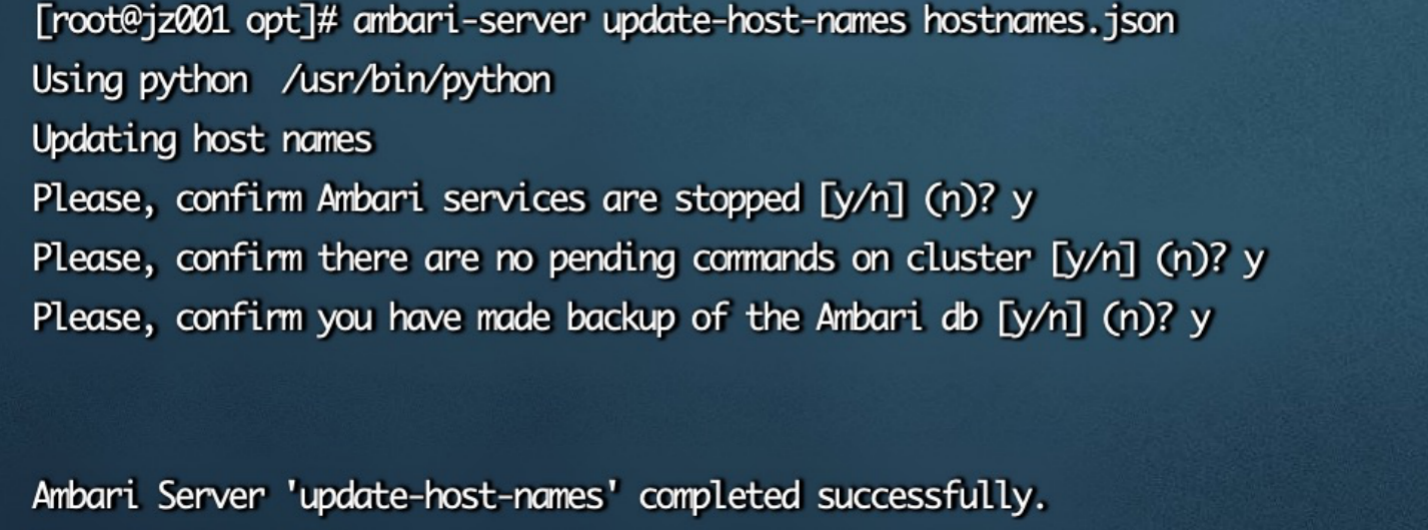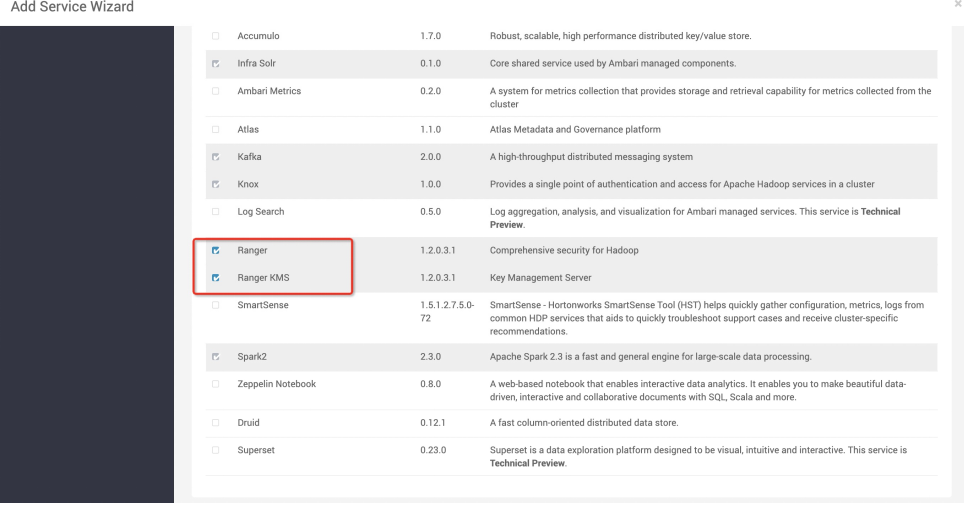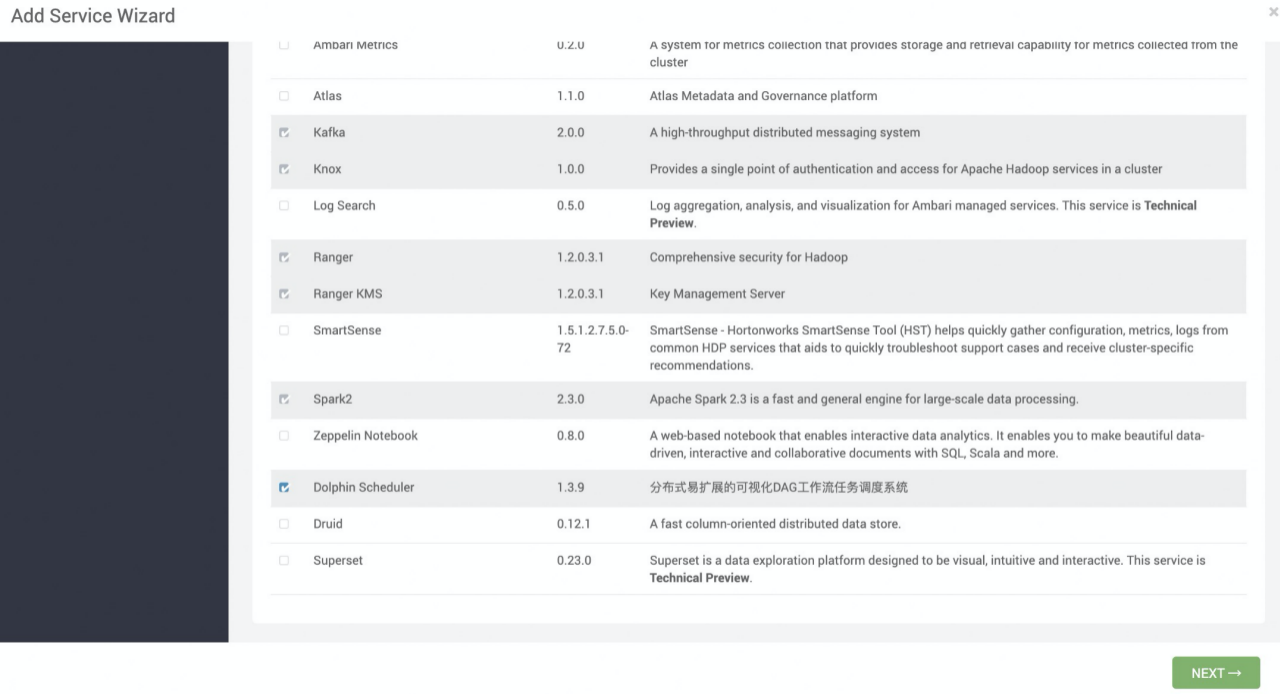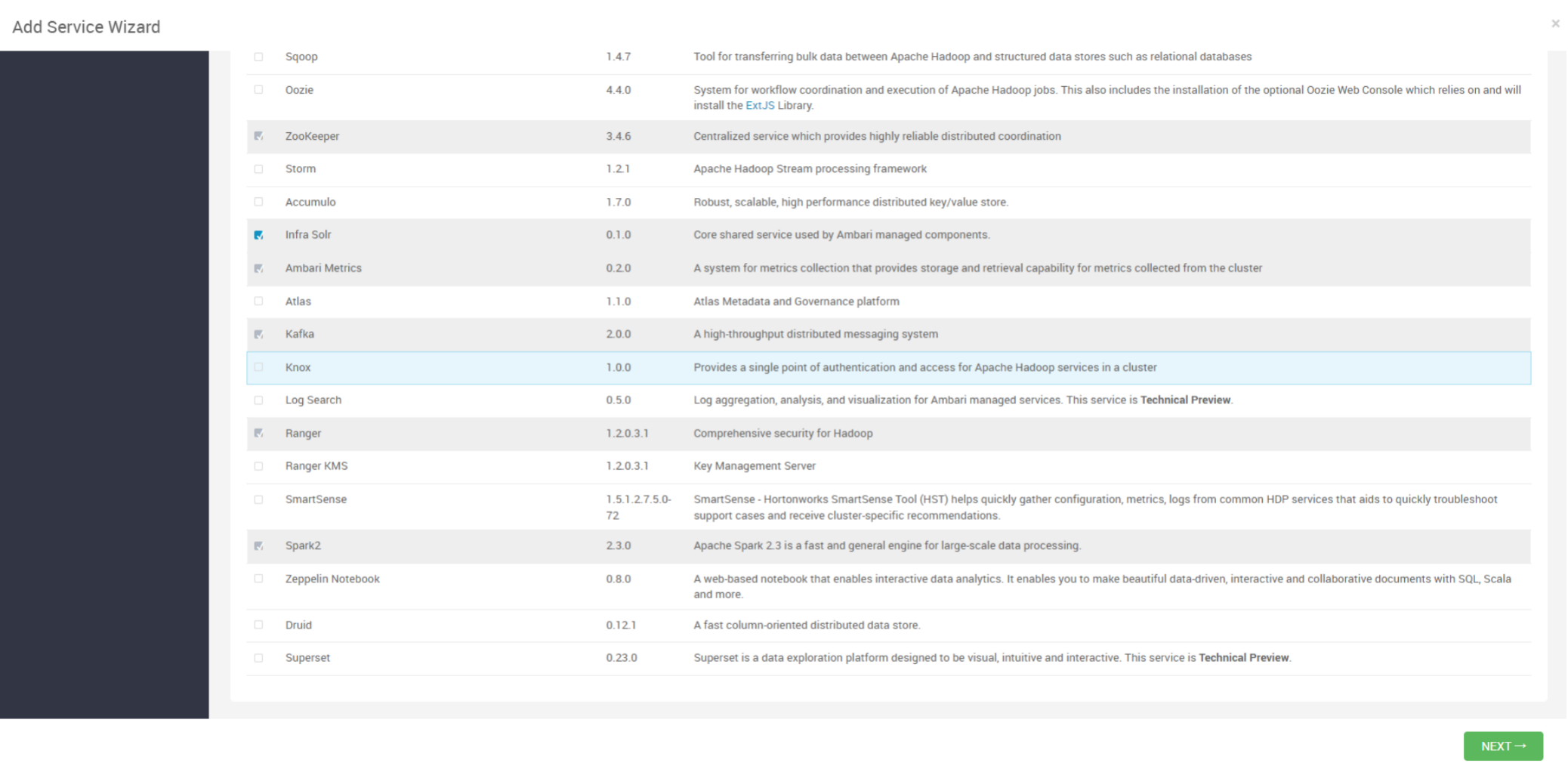企业级大数据安全架构(九)
一、FreeIPA管理员密码忘记后如何修改
1.1重置Directory Server管理员密码
1.1.1停止directory server服务
[root@ipa schema]# start-dirsrv HDP-HADOOP
如果你不知道你的实例名,可以通过如下方式获取
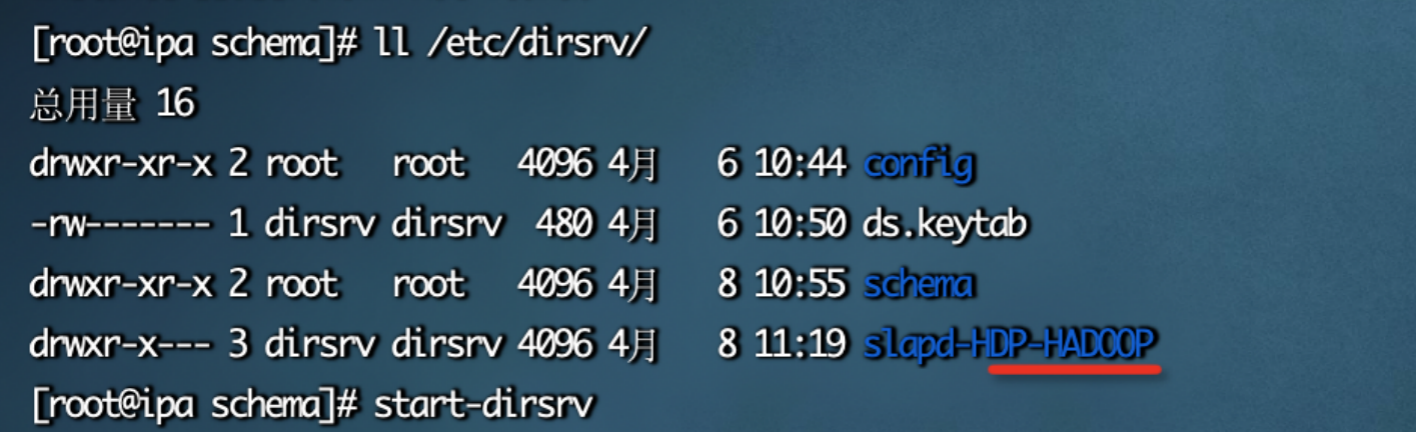
1.1.2生成一个新的HASH密码
停止服务后使用pwdhash命令生成一个新的HASH密码
[root@ipa schema]# pwdhash admin123,新密码是admin123
1.1.3编辑/etc/dirsrv/slapd-FAYSON-NET/dse.ldif文件
在文件中找到nsslapd-rootpw配置将上一步生成的hash密码替换该值
[root@ipa schema]# vim /etc/dirsrv/slapd-HDP-HADOOP/dse.ldif
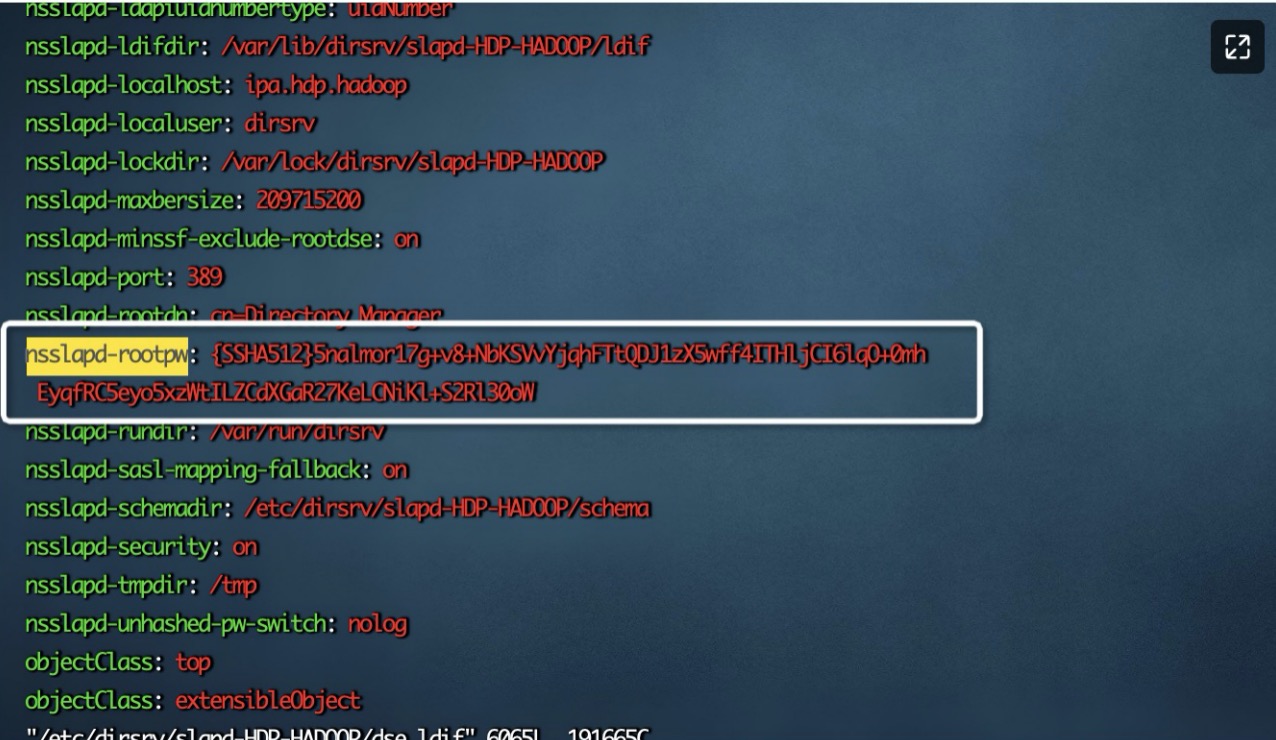
注意:dse.ldif文件中nsslapd-rootpw配置的密码值默认换了行别删漏了。
1.1.4启动dirsrv服务
修改完dse.ldif配置文件后,执行如下命令启动dirsrv服务
[root@ipa schema]# start-dirsrv HDP-HADOOP
1.1.5验证dirsrv服务的管理员密码是否已修改
[root@ipa schema]# ldapsearch -x -D "cn=directory manager" -w admin123 -s base -b "" "objectclass=*"
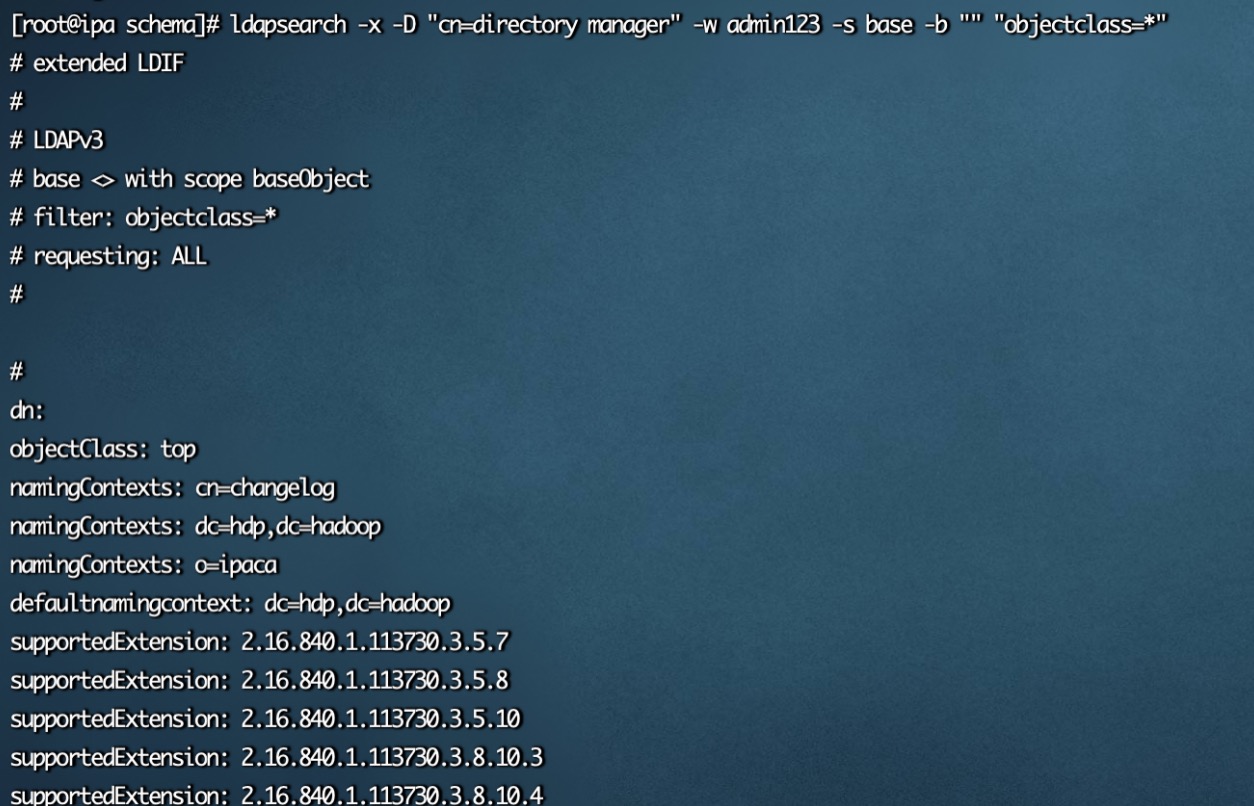
1.2重置FreeIPA管理员密码
根据上面的操作已完成了目录管理员密码的重置,那接下来需要重置FreeIPA的管理员密码。
1.2.1首先检查你的ldap客户端配置文件是否正确
[root@ipa schema]# more /etc/openldap/ldap.conf
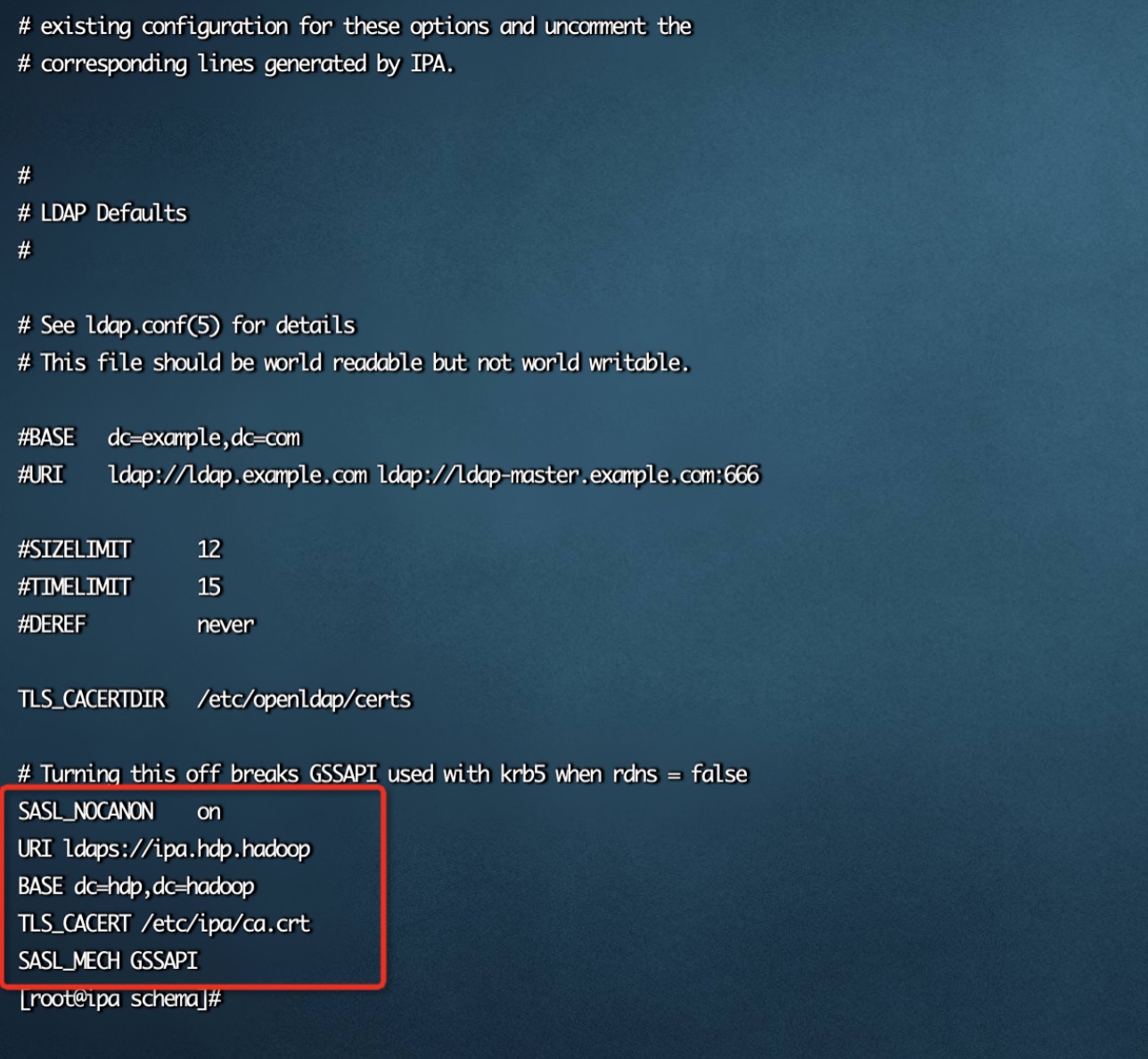
1.2.2使用ldappasswd命令修改FreeIPA管理员密码
查看命令中uid=admin,cn=users,cn=accounts,dc=hdp,dc=hadoop参数
[root@ipa schema]# ldapsearch -x uid=admin
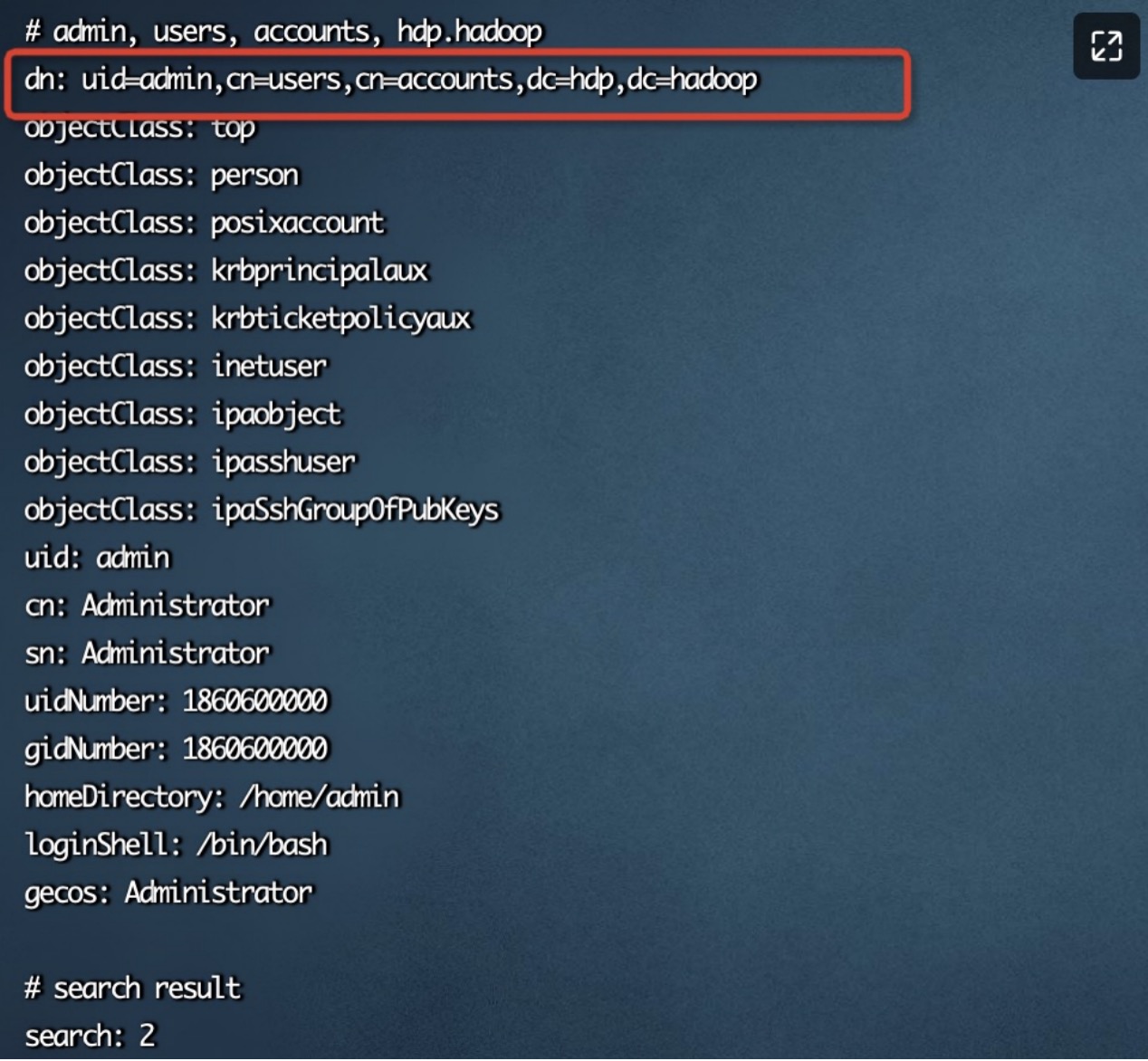
1.2.3修改FreeIPA管理员密码
ldappasswd -ZZ -D 'cn=Directory Manager' -W -S uid=admin,cn=users,cn=accounts,dc=hdp,dc=hadoop -H ldap://ipa.hdp.hadoop

New password和Re-enter new password输入你新设置的密码
Enter LDAP Password需要输入你的目录管理员密码(即上一步重置置的密码)
1.2.4使用kinit命令验证admin用户密码是否已修改成功
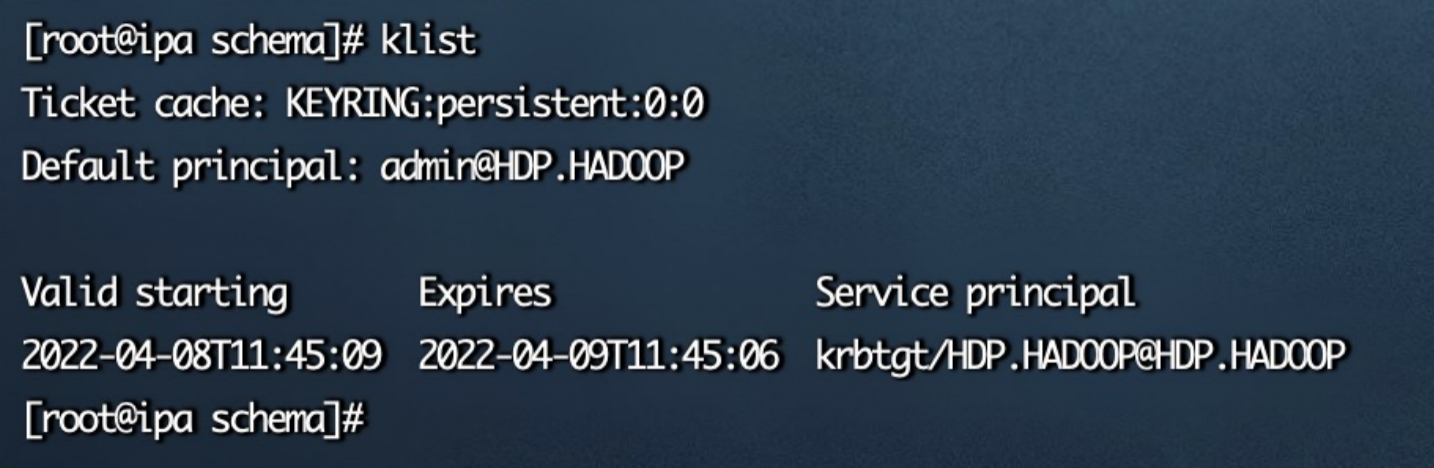
1.2.5在浏览器下访问FreeIPA的管理界面
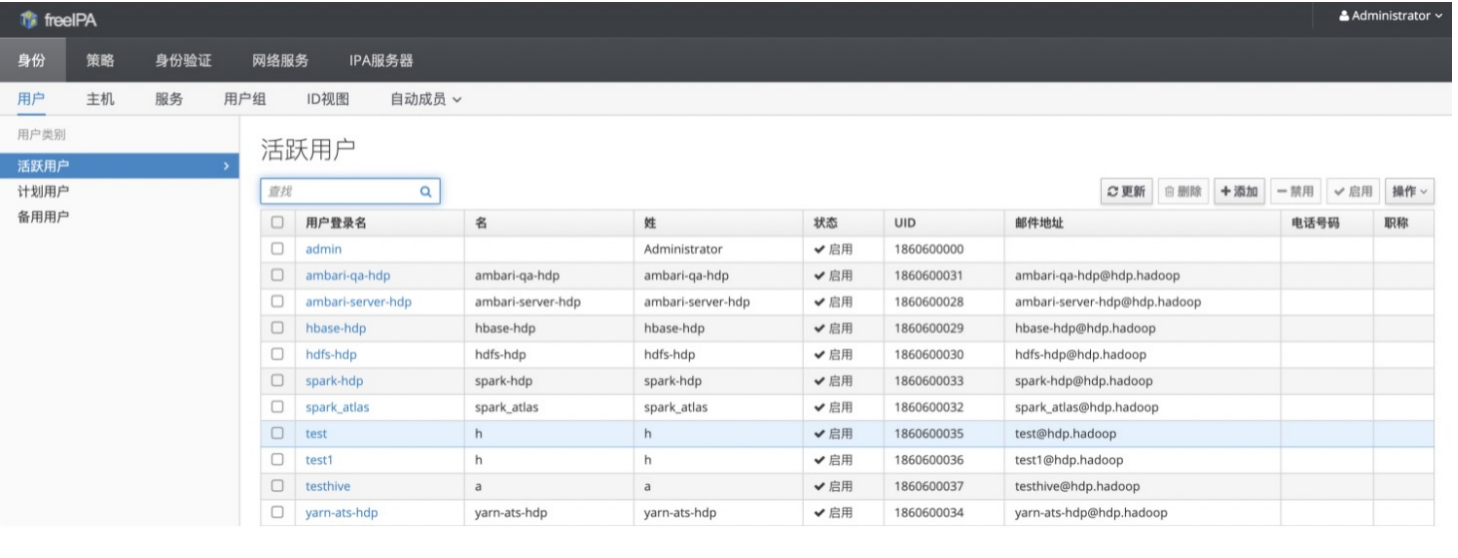
至此就完成了FreeIPA管理员密码的重置。